עדכוני Windows 10 יכולים לשנות הרבה הגדרות ואחת מהן היא תוכנית החשמל. משתמשים רבים מוצאים את התוכנית שנבחרה כמאוזנת רק לאחר שהם עוברים עדכון של Windows. צריכות להיות שלוש תוכניות כוח ברירת מחדל - חיסכון בחשמל, מאוזן וביצועים גבוהים. אך לרוב לאחר העדכון, שתי אפשרויות ברירת המחדל האחרות חסרות. אז איך מחזירים אותם? הנה איך.
שיטה 1: שחזר תוכניות כוח חסרות ב- Windows 10 באמצעות שורת הפקודה
שלב 1: לחץ על חלונות מפתח וסוג שורת פקודה בתיבת החיפוש. לחץ לחיצה ימנית על התוצאה ולחץ על הפעל כמנהל כדי לפתוח את שורת הפקודה עם זכויות מנהל.

שלב 2: בתוך ה שורת פקודה חלון הזן את הפקודות למטה כדי לשחזר את תוכניות החשמל החסרות ולחץ להיכנס.
powercfg -restoredefaultschemes
שלב 3 - סגור את חלון שורת הפקודה
שיטה 2 - שחזר תוכניות כוח חסרות ברירת מחדל
1. הורד תוכניות כוח ברירת מחדל בפורמט zip מהקישור הבא.
Power_Plans_default_windows_10_Download
2. כעת, חלץ את הקובץ.
3. עכשיו, חפש cmd בתיבת החיפוש של חלונות 10 ולחיצה ימנית ובחירה הפעל כמנהל לקבלת תוצאת חיפוש.

4. כעת, הפעל את הפקודה המופיעה למטה בשורת הפקודה.
אני אפעיל ארבעה קודים כלומר
powercfg-import "נתיב התיקיה\ Ultimate Performance.pow "powercfg-import"נתיב התיקיה\ Power saver.pow "powercfg-import"נתיב התיקיה\ ביצועים גבוהים. Pow "powercfg-import"נתיב התיקיה\ Balanced.pow "
היכן הנתיב של התיקיה יהיה הנתיב של התיקיה שחילצת זה עתה ובו ארבעת הקבצים האלה.

שיטה 3 - צור תוכנית כוח
1. ללחוץ מקש Windows + R ביחד כדי לפתוח לָרוּץ.
2. לִכתוֹב powercfg.cpl בו ולחץ בסדר.

3. לחץ על צור תוכנית כוח בתפריט השמאלי העליון.
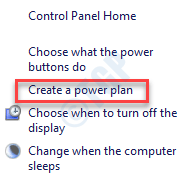
4. כעת בחר סוג תוכנית חשמל ולחץ על הבא
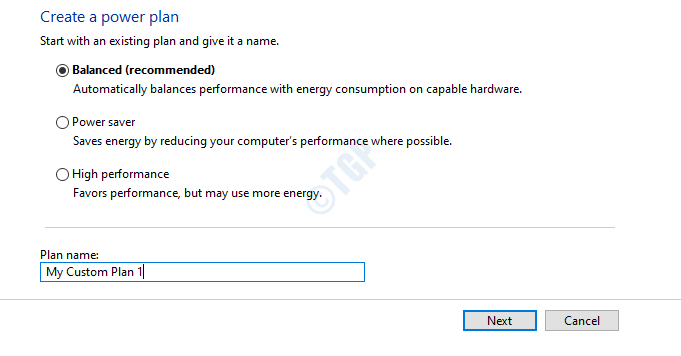
5. כעת בחר הגדרות עבור תוכנית צריכת חשמל זו שנוצרה בהתאמה אישית.

6. לחץ על לִיצוֹר
שיטה 4: שחזר תוכניות כוח חסרות ב- Windows 10 באמצעות שורת הפקודה
שלב 1: לחץ על חלונות מפתח וסוג שורת פקודה בתיבת החיפוש. לחץ לחיצה ימנית על התוצאה ולחץ על הפעל כמנהל כדי לפתוח את שורת הפקודה עם זכויות מנהל.

שלב 2: בתוך ה שורת פקודה חלון הזן את הפקודות למטה כדי לשחזר את תוכניות החשמל החסרות ולחץ להיכנס.
חיסכון בחשמל:
powercfg -duplicatescheme a1841308-3541-4fab-bc81-f71556f20b4a
מְאוּזָן:
powercfg -duplicatescheme 381b4222-f694-41f0-9685-ff5bb260df2e
ביצועים גבוהים:
powercfg -duplicatescheme 8c5e7fda-e8bf-4a96-9a85-a6e23a8c635c
ביצועים אולטימטיביים
powercfg -duplicatescheme e9a42b02-d5df-448d-aa00-03f14749eb61
לאחר שסיימתם, תוכלו לראות את תוכניות החשמל המוגדרות כברירת מחדל מכיוון שהשינויים נכנסים לתוקף באופן מיידי.
שיטה 5: שחזר תוכניות כוח חסרות ב- Windows 10 באמצעות המתנה מחוברת ב- Regedit
שלב 1: ללחוץ מקש Windows + R כדי לפתוח את תיבת ההפעלה. סוּג רגדיט בתיבת החיפוש כדי לפתוח את עורך רישום.
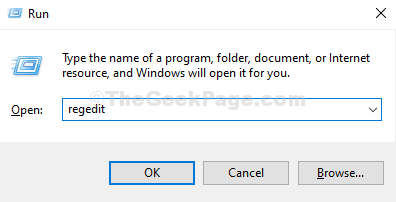
שלב 2: בתוך ה עורך רישום חלון, נווט לנתיב שלמטה:
HKEY_LOCAL_MACHINE \ SYSTEM \ CurrentControlSet \ Control \ Power
בחלונית הימנית לחץ לחיצה כפולה על מנת לפתוח את ערך DWORD CsEnabled לבצע שינויים.

שלב 3: שנה את נתוני ערך שדה ל 0 כדי לאפשר את אפשרויות ברירת המחדל של תוכנית החשמל מ- 1 (מושבת), ולחץ בסדר כדי לשמור את השינויים.
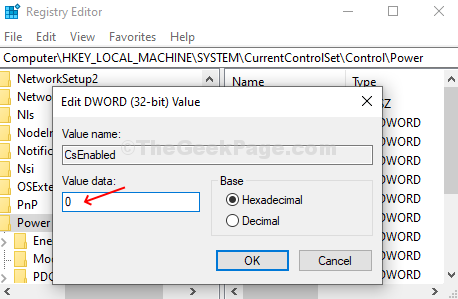
שלב 4: יציאה מה- עורך רישום והפעל מחדש את המחשב כדי שהשינויים יהיו יעילים. כעת תמצא את שלוש תוכניות החשמל המוגדרות כברירת מחדל.



![הגישה נדחתה בשגיאת Windows 10 [FIX]](/f/c5d2490ba1d083928a40a44d0e553dc0.jpg?width=300&height=460)